
スクールワークでAppまたはAppアクティビティを送信する
アプリには非常に有益な教材が含まれています。スクールワークでは、サポートされているアプリを参照して、カリキュラムに合ったコンテンツを探し、特定のアプリアクティビティを生徒と共有できます。
生徒によっては、特に年齢が若い場合、教師から送信されたアクティビティを見つけることは簡単ではありません。スクールワークでは、生徒が簡単に適切なAppの適切な場所に移動できるようになっています。1回タップするだけで、適切なアクティビティに直接移動できます。
AppまたはAppアクティビティを送信する
スクールワークApp
 で、ウィンドウの右上隅にある
で、ウィンドウの右上隅にある をタップします。
をタップします。「AppまたはAppアクティビティの割り当て」をタップし、進捗状況報告Appを含め、iPadにインストールされているAppを表示および追加します。
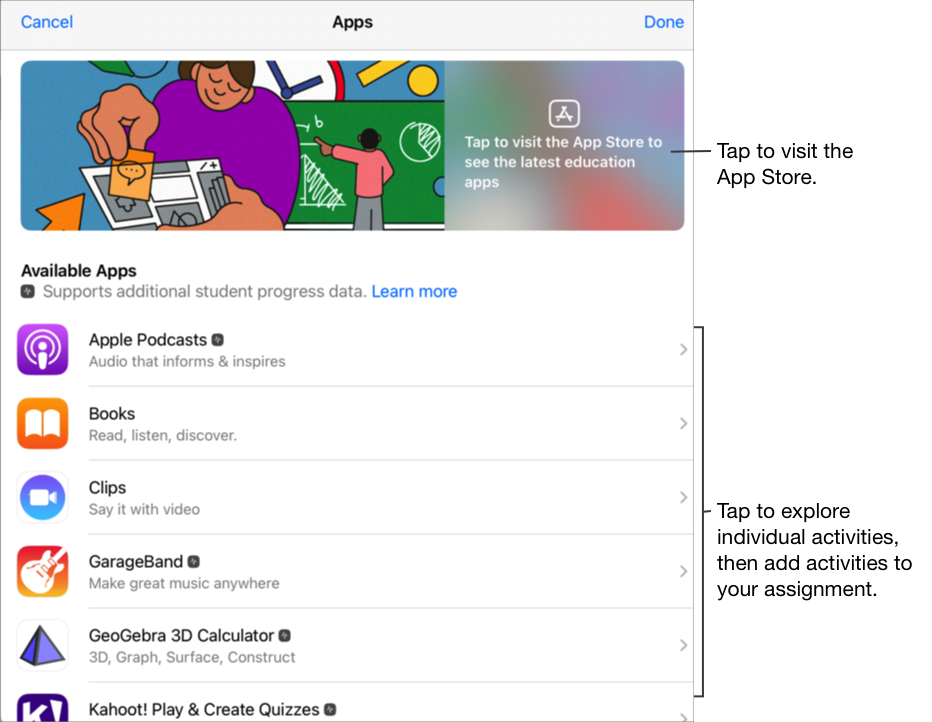
進捗状況報告アプリによっては、利用可能なスクールワークアクティビティのコンテンツを確認するには、追加したいコンテンツを閲覧しなければならない場合があります。これを行うには、iPadでアプリを開き、アプリ内のコンテンツを閲覧します。閲覧すると、コンテンツがスクールワークアクティビティとして利用できるようになります。たとえば、アプリで小テストを受け、進捗状況を報告させるためにスクールワークアクティビティを生徒に送信するには、教師アカウントでサインインして最初に小テストを開く必要がある場合があります。
生徒に送信するアクティビティがあるアプリをタップしてください。
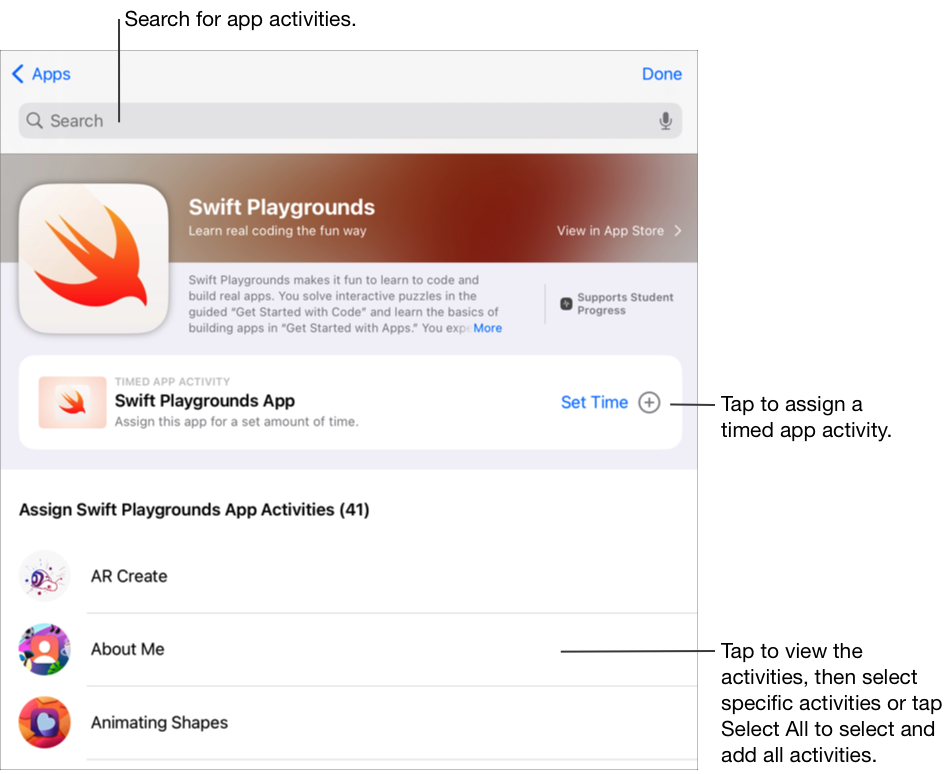
以下のいずれかを実行します。
アプリ全体を時間指定のアプリアクティビティとして追加するには、「Set Time(時間を設定)」をタップし、最短時間を指定して「完了」をタップし、再度「完了」をタップします。
時間指定のアプリアクティビティを作成し、時間を設定すると、生徒のアプリでの作業時間が教師によって指定された時間を経過した時点で、スクールワークはアクティビティに自動的に完了のマークを付けます。スクールワークでは、生徒がアプリを長時間使用した場合でも、教師によって指定された時間の進捗のみが報告されます。
アプリ内でアクティビティを追加するには、対象のアクティビティに移動し、
 をタップして追加するアクティビティを選択し、「完了」をタップします。
をタップして追加するアクティビティを選択し、「完了」をタップします。リストのすべてのアクティビティを選択して追加するには、「すべて選択」をタップしてから「完了」をタップします。
下にスワイプしてアプリのアクティビティを検索し、追加するアクティビティの名前を入力します。
 をタップして追加するアクティビティを選択し、「キャンセル」>「完了」の順にタップします。
をタップして追加するアクティビティを選択し、「キャンセル」>「完了」の順にタップします。
アプリのアクティビティの名前を変更するには、名前をタップしてから、新しい名前を入力します。
生徒がアクティビティを開始する正確な場所が追加されていることを確認するには、アクティビティのサムネイルをタップします。
時間指定のアプリアクティビティの時間を変更するには、
 をタップして新しい時間を指定し、「完了」をタップします。
をタップして新しい時間を指定し、「完了」をタップします。説明文にテキストを入力し、ファイルを含めます。
以下のいずれかを実行します。
課題を公開する準備ができたら、「公開」をタップします。
配信日を指定した場合は、「スケジュール」をタップします。スクールワークは、指定した日時に送信するために課題を保存します。
課題を公開またはスケジュール設定する準備ができていない場合は「キャンセル」をタップし、「下書きとして保存」をタップして課題を下書きとして保存して、後で送信できます。
メモ:
各アプリについて、時間指定のアプリアクティビティを課題ごとに1件追加できます。
コンテンツを任意のデバイスから生徒に割り当てるには、お使いのiPadで進捗状況報告アプリの「アプリアクティビティの同期」が選択されていることを確認してください(「設定」
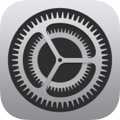 >「クラスの進捗状況」の順に移動し、「アプリアクティビティの同期」をタップします)。「アプリアクティビティの同期」が選択されている状態で、ブック内の章、一連の数学方程式、進捗状況報告アプリ内の小テストなどのアクティビティを表示すると、アクティビティがiCloudに保存されるため、それらのアクティビティをApple Accountにサインインしている任意のデバイスから生徒に簡単に送信することができます。
>「クラスの進捗状況」の順に移動し、「アプリアクティビティの同期」をタップします)。「アプリアクティビティの同期」が選択されている状態で、ブック内の章、一連の数学方程式、進捗状況報告アプリ内の小テストなどのアクティビティを表示すると、アクティビティがiCloudに保存されるため、それらのアクティビティをApple Accountにサインインしている任意のデバイスから生徒に簡単に送信することができます。